Flash是一款强大的动画制作软件,只要发挥想象力,可以用其画出许多漂亮的图形 。 今天,小编就来说说,如何利用Flash画星星 。 操作方法 01 首先,找到Flash图标,鼠标左键双击,打开软件
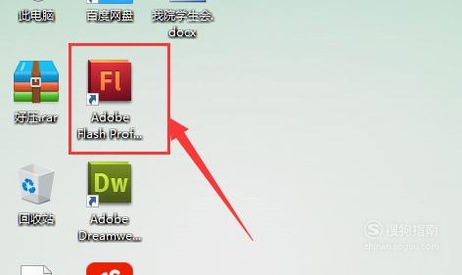
文章插图
02 新建一个空白画布
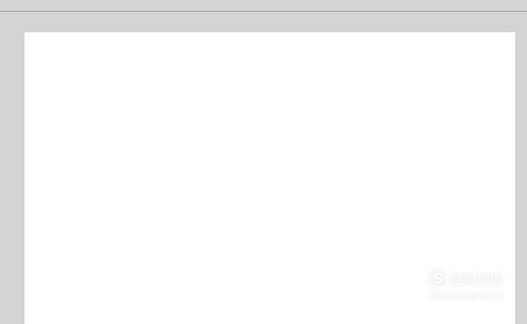
文章插图
03 将“舞台”颜色设置为深蓝色,与夜晚的星空类似
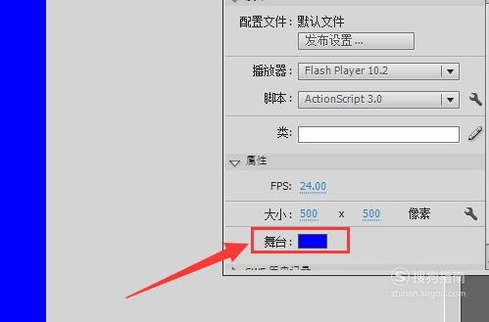
文章插图
04 做界面左下角的功能栏里,将填充颜色设置成黄色

文章插图
05 选择多边形工具
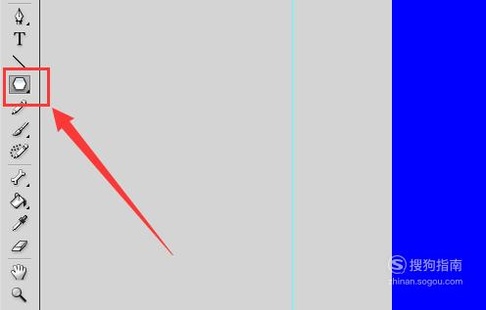
文章插图
06 点击界面右边,“属性”里的“选项”
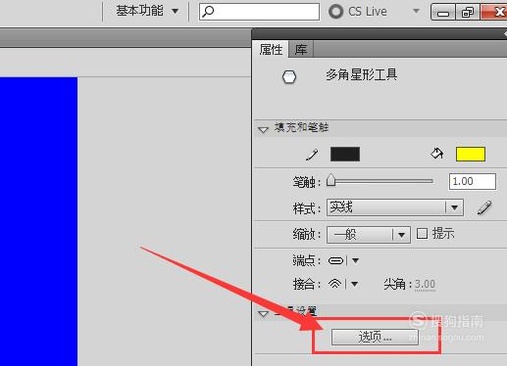
文章插图
07 将“样式”设置成“星形”,将“边数”改为“5”
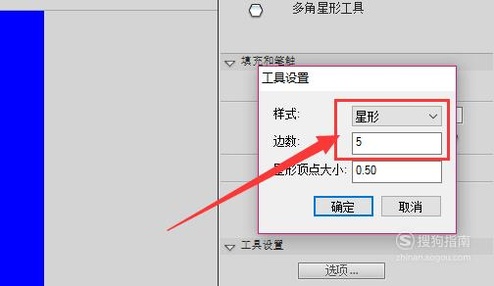
文章插图
08 将“笔触颜色”改为白色,这样你画出的星星就不会有难看的边界线
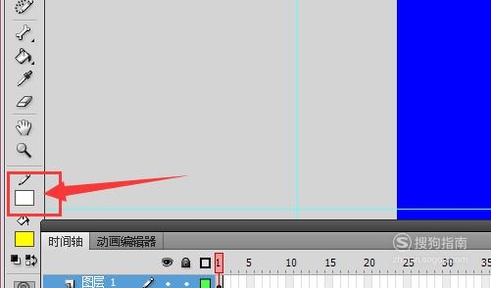
文章插图
09 按住鼠标左键,拖动鼠标,就可以在画布上画出星星,如图所示
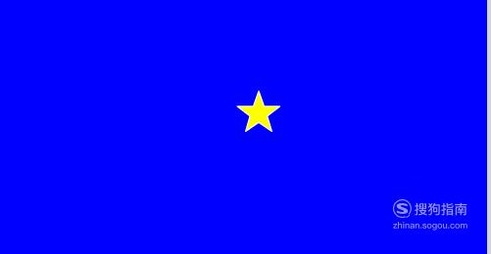
文章插图
10 重复画出多个大的、小的星星,让画面显得更加丰富
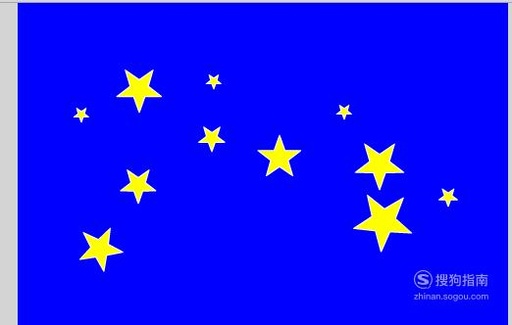
文章插图
11 【如何利用Flash画星星】在画布上画出一个月亮,使“天空”更加美丽

文章插图
以上内容就是如何利用Flash画星星的内容啦,希望对你有所帮助哦!
推荐阅读
- WPS表格中如何将表格截取为图片?
- 如何制作褶皱文字效果
- 简单几步打造木材花纹图片
- 如何通过电脑管家修复网页?
- 如何用“视频编辑专家”截取自己想要的视频?
- Excel如何便捷的填入日期
- 微信支付怎么注销?微信钱包如何注销
- 魅族手机如何压缩保存手机中的文件
- PPT2010中如何利用幻灯片母版添加文字水印
- 如何用手机充值羊城通
















